Создание маски слоя
- Выберите слой, к которому хотите прикрепить маску.
- По желанию. Выделите некую область, если хотите создать маску определенной формы.
- Для создания белой маски, в которой видны все пикселы, выберите команду Layer › Add Layer Mask › Reveal All (Слой › Добавить маску слоя › Показать все) или щелкните по кнопке а Add a mask (Добавить маску) на палитре Layers (Слои) – см. рис. 14.52.
Чтобы создать черную маску, где все пикселы спрятаны, выберите команду Layer › Add Layer Mask › Hide All (Слой › Добавить маску слоя › Скрыть все) или, нажав клавишу ALT, щелкните по кнопке Add a mask (Добавить маску) на палитре Layers (Слои).
Для отображения только пикселов, входящих в выделенную область, выберите команду Layer › Add Layer Mask › Reveal Selection (Слой › Добавить маску слоя › Показать выделение) или щелкните по кнопке Add a mask (Добавить маску), расположенной внизу палитры Layers (Слои).
Чтобы спрятать все пикселы, находящиеся в выделенной области, выберите команду Layer › Add Layer Mask › Hide Selection (Слой › Добавить маску слоя › Скрыть выделение) или, нажав клавишу ALT, щелкните по кнопке Add a mask (Добавить маску) внизу палитры Layers (Слои).
На рис. 14.53 показано изображение с отключенными масками слоев. На рис. 14.54 после включения масок всех слоев самая верхняя труба постепенно исчезает, поскольку маска соответствующего слоя имеет градиентную окраску, а части средней и нижней труб спрятаны посредством черно-белых масок.

Рис. 14.52. Палитра Layers, содержащая три слоя, каждый со своей маской
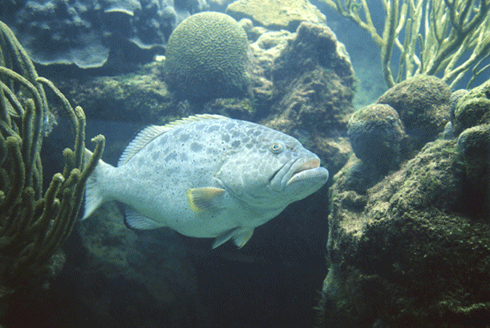
Рис. 14.53. Маски слоев не использованы

Рис. 14.54. Маски слоев включены
